-
![]() Windows向けデータ復旧
Windows向けデータ復旧
- Data Recovery Wizard Free購入ダウンロード
- Data Recovery Wizard Pro 購入ダウンロード
- Data Recovery Wizard WinPE購入ダウンロード
- Partition Recovery購入ダウンロード
- Email Recovery Wizard購入ダウンロード
- おまかせデータ復旧サービス
概要:
iMacやMacbookから大切な写真、動画、音楽、メール、ドキュメント、またはデザイン原稿などを誤って削除してしまい、ゴミ箱を空にしてしまう場合が多いです。 EaseUS Data Recovery Wizard for Mac FreeはMacパソコンから完全に削除したファイルを簡単な3つのステップで復元できます。使い勝手がよい上、安全性と復旧率が高いです。
iMacやMacbookから大切な写真、動画、音楽、メール、ドキュメント、またはデザイン原稿などを誤って削除してしまった場合、ゴミ箱から削除ファイルを見つけて復元することができます。しかし、不注意でゴミ箱を空にしてしまった場合も多いので、ここでパソコンに削除ファイルを見つけることができなくなります。通常、こうしてパソコンのゴミ箱から削除ファイルが見つからない状態をファイルの完全削除と言います。
それでは、Macから完全に削除したファイルを復元する可能性がおありでしょうか?今回はその簡単かつ無料の方法を紹介します。
Mac内蔵のTime Machineは一番よい選択です。Time Machineでバックアップしたファイルは簡単に以前の状態に戻せます。しかし、まだTime Machineでバックアップしていないファイルや、Time Machineのバックアップに見つからないファイルはどう復元しますか?
無料のMac用データ復元ソフトはこの場面に対応できます。EaseUS Data Recovery Wizard for Mac FreeはMacパソコンから完全に削除したファイルを簡単な3つのステップで復元できます。使い勝手がよい上、安全性と復旧率が高いです。以下はこのフリーソフトの使い方をご説明します。
1.Data Recovery Wizard for Macを実行して、復元したいファイルの保存場所を選んで、「スキャン」をクリックします。

2.クイックスキャンとディープスキャンが終わるまで、しばらくお待ちください。

3.スキャンが終わると、すべての復元可能なファイルが表示されます。復元したいファイルを選んで、「今すぐ復元」をクリックしてファイルを保存します。

Macに内蔵しているタイムマシンツールを使ったら、指定する場所にあるあらゆるファイルのバックアップが作成されますので、完全削除かどんな原因によってなくなったファイルをバックアップから直ちに復元できます。
それでは、下記のステップを参照して操作を行いましたら、Macで完全削除したファイルを取り戻すことができます。
ステップ1.Mac が起動して Finder が表示される場合は、移行アシスタントを開きます (「アプリケーション」フォルダの「ユーティリティ」フォルダにあります)。
ステップ2.情報の転送方法の画面では、Mac、Time Machine バックアップ、または起動ディスクから転送するオプションを選択します。「続ける」をクリックします。
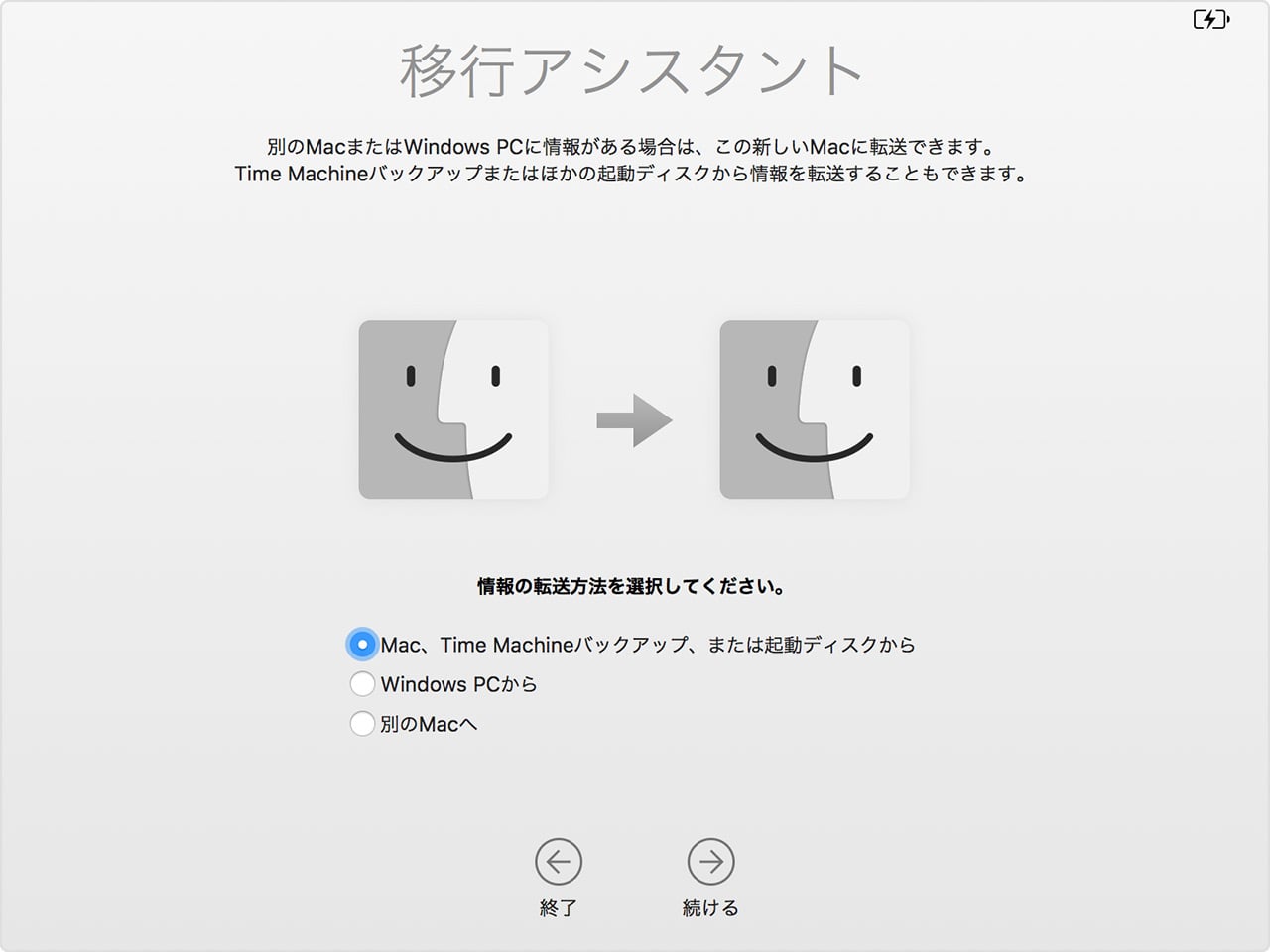
ステップ3.完全削除したファイルが含まれるTime Machineのバックアップを選択して、「続ける」をクリックします。
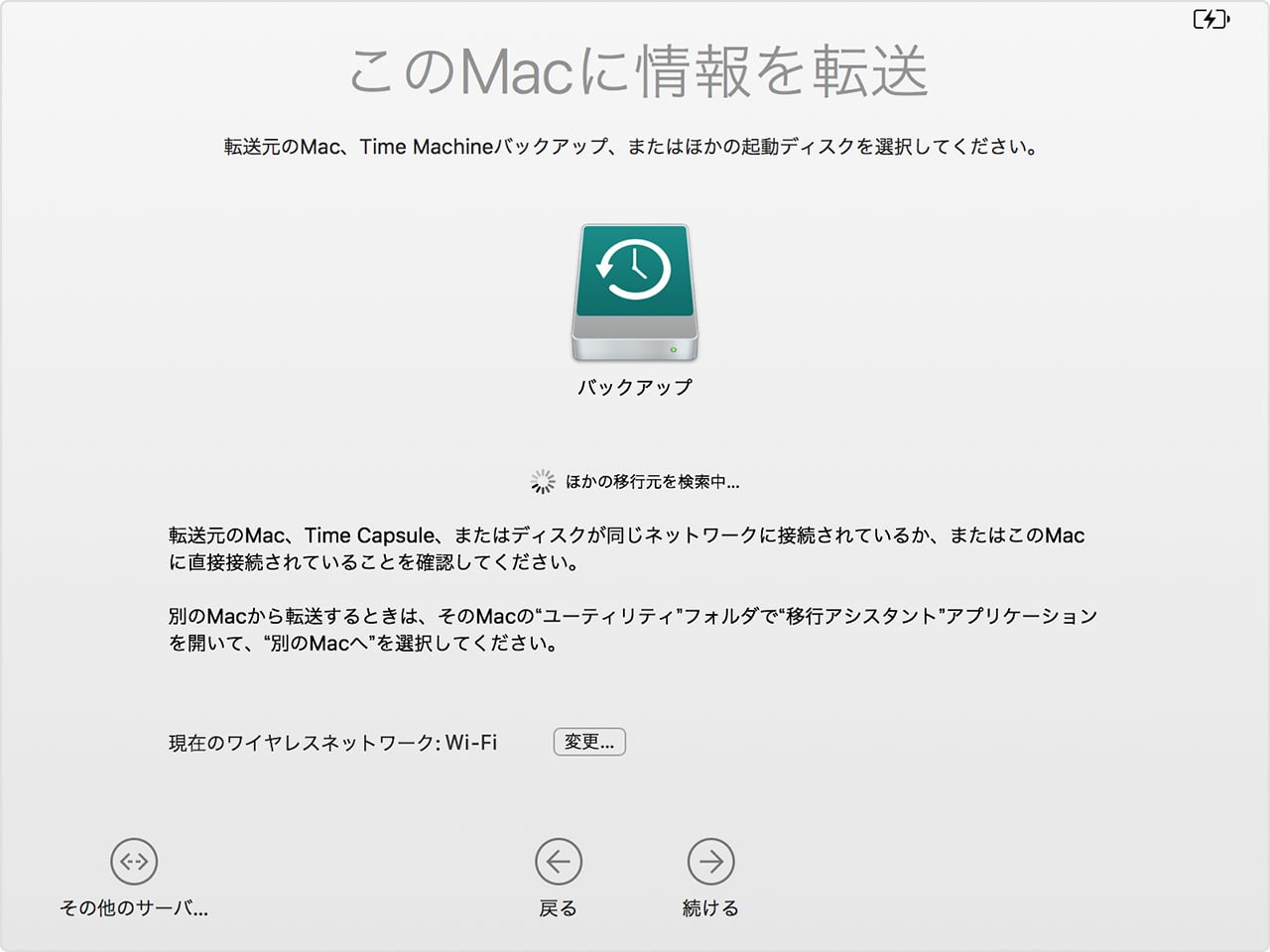
ステップ4.日時別にバックアップをまとめたリストから選択する画面が表示されたら、バックアップを選択して「続ける」をクリックします。
ステップ5.転送する情報を選択し、「続ける」をクリックすると、転送が開始します。この画面の見え方は、Mac によって異なります。
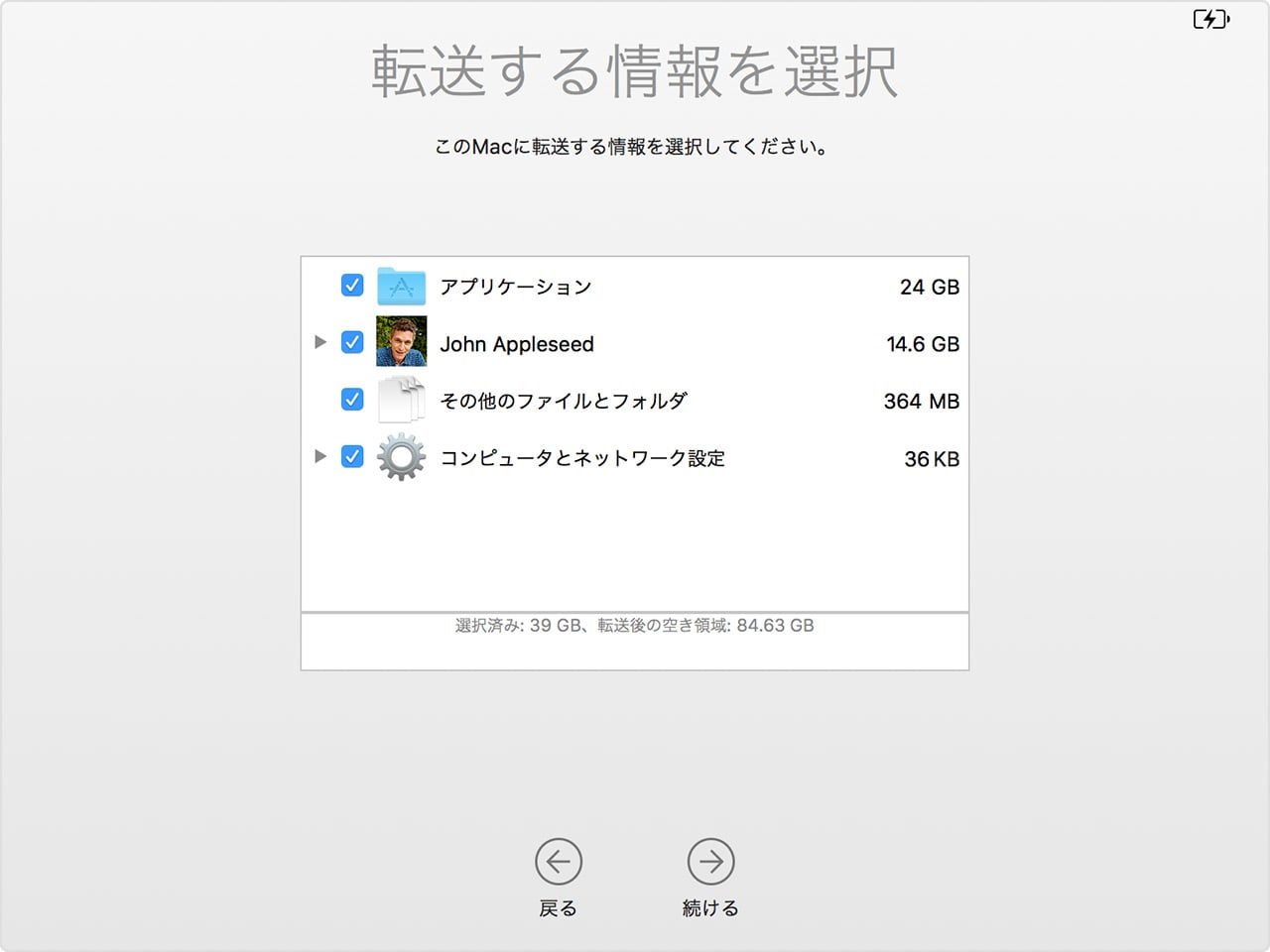
以上で、タイムマシンのバックアップでMacから完全削除したファイルを簡単に復元することができます。
主な内容: